Hvad er podcast?
Podcast er en lyd- eller videofil, som er lagt ud på internettet og som du kan abonnere på ved hjælp af et RSS-feed (Ting #3).
Ordet podcast er en sammentrækning af ordene iPod og broadcasting, men senere har udtrykket "pod" ændret betydning til "Personal On Demand", sådan at "podcasting" betyder "Personal On Demand Casting" eller "personlige udsendelser til afhentning". (Wikipedia).
Hvor finder jeg podcast?
På DR har podcasting i flere år været en del af servicen. Nu er det slut med at gå glip af fx De sorte Spejdere, fordi du har en udlånsvagt lige midt i sendetiden. Men det bedste ved podcasts er ikke bare, at du kan abonnere på dem og lytte til dem uafhængig af tid og sted, men at du kan tage dem med dig på din mp3-afspiller.
Det er ikke kun DR, som podcaster. På Podhead.dk kan du finde en genre opdelt oversigt over næsten alle danske podcasts.
Biblioteker, som podcaster
En række danske biblioteker producerer podcast, som de lægger ud på deres hjemmesider:
Randers Bibliotek:
http://www.randersbib.dk/default.asp?page_id=353
Helsingør Kommnunes Biblioteker:
http://www.helsbib.dk/tilbud/tekst_lyd_billede/pod.asp
Herlev-Bibliotekerne:
http://www.herlev.bibnet.dk/musik/podcast/
Herning Bibliotekerne:
http://www.herningbib.dk/default.asp?id=99&ACT=5&content=778&mnu=102
Københavns Kommunes Biblioteker:
http://www.bibliotek.kk.dk/podcast
Programmer
I denne opgave vil du lære at abonnere på en podcast, lytte til podcast ved hjælp af Google Reader og overføre podcast til din mp3-afspiller fra Windows Media Player. Vi vil udelukkende fokusere på lyd podcasts.
Også andre programmer kan håndtere podcast. iTunes, som knytter sig til iPod-afspilleren, er et af dem. Selv om du ikke har en iPod kan du godt bruge iTunes til både at abonnere og afspille podcast. Vil du prøve iTunes, så har Karin Høgh, journalist og udgiver af PodJournalen, lavet en rigtig god vejledning, som kan hentes her: http://www.podblog.dk/wp-content/podcasts/Podcatching_haefte.pdf.
I denne opgave vil du ikke lære at lave en podcast og udgive den - men skulle du have lyst til at prøve kræfter med det også, så findes der et udmærket, gratis program Odeo Studio.
Abonner på podcast
- Gå ind på http://www.dr.dk/ --> i venstre spalte vælges Podcast
- Klik på De sorte spejdere under rubrikken Populære Podcasts
- På De sorte spejderes hjemmeside skal du kopiere linket i den grønne boks
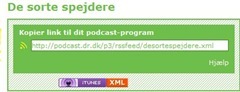
- Tilmeld linket http://podcast.dr.dk/p3/rssfeed/desortespejdere.xml til din Google Læser
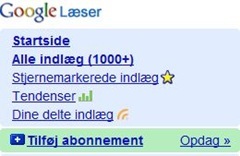
- Klik på abonnementet De sorte spejdere i din Google læser og vælg herefter en af udsendelserne i venstre spalte. Klik på play-knappen, og du vil nu kunne høre podcasten fra den pågældende dag i din Google Læser.
På billedet nedenfor er jeg i gang med at høre udsendelsen fra den 22. maj.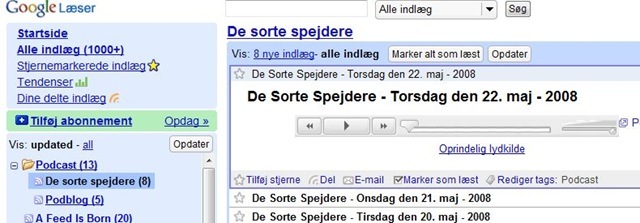
- Fremover når DR udgiver et nyt De sorte spejdere podcast, vil du kunne finde det i din Google Læser og lytte til det direkte.
OBS! De sorte Spejdere vender først tilbage medio august :-)
Overfør en podcast til din afspiller
Det næste kan godt virke lidt besværligt på de pc'er som ikke er opdateret til Internet Explorer 7.x. Det drejer sig fx. om de administrative pc'er i Guldborgsund-bibliotekerne.
- Vend tilbage til DRs side med De sorte spejdere.
Klik nu på i den grønne boks.
i den grønne boks.
IE 7 brugere vil se nedenstående - øvrige vil se XMl-filen efter punkt 8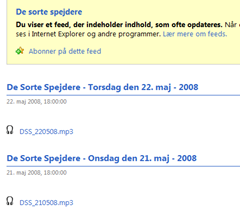
- Højreklik på mp.3 filen fx DSS_210508.mp3 og vælg Kopier genvej.
- Åbn nu Windows Media Player - Vælg Filer --> Åbn Url-adresse og indsæt genvejen i boksen og klik OK. Afspilning af filen begynder.
- Tilslut nu din mp3-afspiller.
- I Windows Media Player vælger du nu Aktuel Afspilning i menuen til venstre. Klik på titlen og klik derefter på Filer og vælg Gem som ...
Windows Media Player vælger automatisk en mappe - læg mærke til hvor filen gemmes. Det kan godt tage lidt tid at gemme filen. - Gå i Filer igen og klik på Åbn. Find den mappe, hvor du har gemt filen. Klik på filen og klik på Åbn. Nu begynder afspilningen. Højreklik på filen (DSS_210508). Vælg Føj til synkroniseringsliste.
- Nu er titlen overført til synkroniseringslisten. Klik på Start synkronisering nederst i højre hjørne. Udsendelsen overføres nu til din mp3 afspiller.
- Når du vil slette filen fra din afspiller, så tilslut afspilleren til Windows Media Player. Vælg afspilleren (My Zen) - -> Sange, find udsendelsen, højreklik og vælg Slet og OK.
Pc’er som ikke er opdateret til IE 7.x vil i stedet vise en ren XML-fil:
- Kopier Enclosure url under <item> De sorte spejdere - torsdag den 22. maj ... (http://podcast.dr.dk/p3/dss/2008/DSS_220508.mp3)
- Gå nu tilbage til punkt 3 i vejledningen ovenfor og følg resten af vejledningen.
Opgaver
- Opret abonnement på et podcast efter eget valg
- Overfør en podcast til din afspiller
- Skriv om dine oplevelser på din egen blog
Hjælp - næsten 24:7
holm@lolland.dk, svlar@naestved.dk, jho@guldborgsund.dk, ms@moenbib.dk, sikkedogdetregner@gmail.com, ams.bib@vordingborg.dk.
Supportcafeer.
God Fornøjelse!


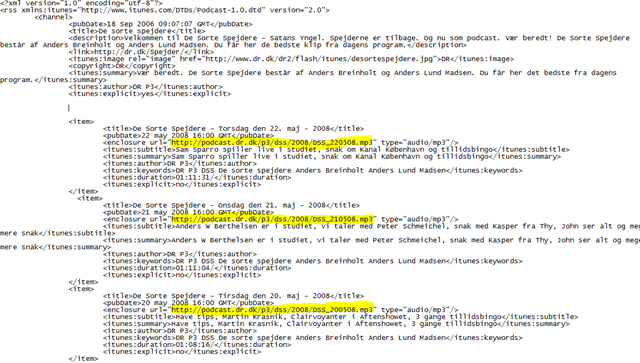


Ingen kommentarer:
Send en kommentar